Reklama
Bez względu na to, czy jest to Twój pierwszy, czy drugi język, angielski może być trudny. Wielu z nas używa naszych smartfonów głównie do czytania i pisania - nie wspominając oczywiście o naszych tabletach. Co więc robisz, gdy natrafisz na nieznane słowo lub gdy chcesz napisać ważną wiadomość w podróży, nie popełniając krępujących błędów? Oczywiście zawsze możesz użyć Google jako słownik Jakie jest dobre słowo: Oto 6 sposobów wykorzystania Google jako natychmiastowego słownikaW każdym razie, my Google, i być może stało się to niemal podświadomym nawykiem Google'a, jeśli chodzi o słowo. Google z pewnością ułatwia to na różne sposoby, które daje nam ... Czytaj więcej i jest tłumacz Google Jak korzystać z Tłumacza Google w dowolnej aplikacji na AndroidaTłumacz Google ma kilka przydatnych funkcji. Mała funkcja sprawia, że tłumaczenie z dowolnej aplikacji na Androida jest dziecinnie proste. Czytaj więcej , też. Ale jeśli szukasz rozwiązania innego niż Google, dziś chciałbym udostępnić trzy bezpłatne i przydatne aplikacje, które mogą pomóc zarówno w czytaniu, jak i pisaniu po angielsku: Dwa słowniki i klawiatura.
Merriam-Webster niewiele potrzebuje na wstępie. Jest to jeden z najbardziej szanowanych i zaufanych słowników w języku angielskim, który powstał na początku XIX wieku (a dokładniej w 1828 roku). Przejrzałem Aplikacja Merriam-Webster na Androida Merriam Webster: doskonały darmowy słownik do użytku offlineNasze telefony zawierają wiele przydatnych aplikacji, a jednym z najlepszych dostępnych narzędzi referencyjnych jest słownik. Oto dlaczego aplikacja Webster zasługuje na miejsce na twoim urządzeniu. Czytaj więcej dla MakeUseOf dwa lata temu i chociaż aplikacja przeszła w tym czasie kilka subtelnych zmian wizualnych, jej funkcjonalność pozostaje identyczna. Innymi słowy, jest to bardzo dobry słownik:
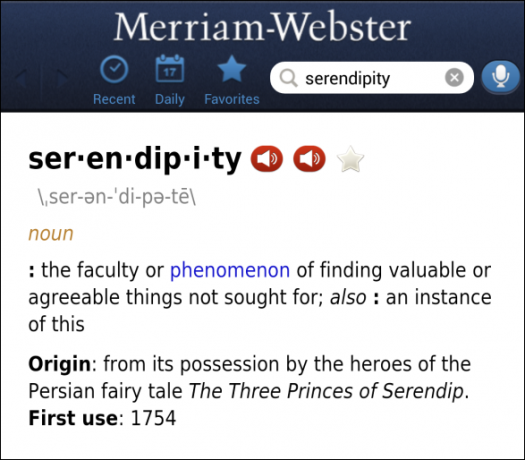
Jego funkcja rozpoznawania mowy działała stosunkowo dobrze na moim obecnym urządzeniu (Sony Xperia Z) i mogłem dyktować większość słów, które chciałem wyszukać. Każde słowo ma przewodnik wymowy, ale możesz także stuknąć mały przycisk głośnika, aby usłyszeć, jak człowiek wymawia słowo. Tak, a człowiek - prawdziwy żywy człowiek, a nie syntezator głosu. Innymi słowy, to, co słyszysz, jest prawdziwą reprezentacją tego, jak native speaker wymawia dane słowo.
Inną przydatną funkcją Merriam-Webster jest obsługa offline: nie musisz mieć połączenia danych, aby wyszukać słowa. I na koniec, jeśli nie musisz szukać określonego słowa, ale po prostu lubisz uczyć się więcej o języku, zawsze jest słowo dnia:
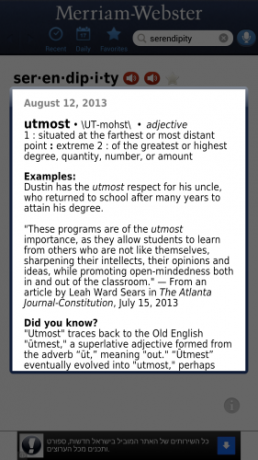
Chociaż aplikacja Merriam-Webster jest z pewnością przydatna i autorytatywna, daleko jej jednak do uosobienia nowoczesnego interfejsu Android. Jeśli szukasz czegoś, co wygląda nieco bardziej Holo, dobrze byłoby sprawdzić Aplikacja Dictionary.com:
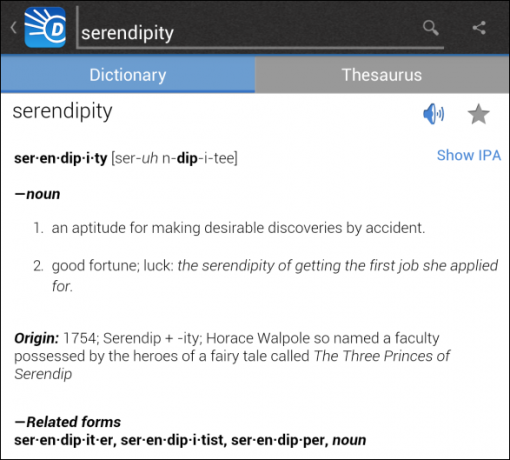
Płaska estetyczna i cienka, zwiewna czcionka bezszeryfowa z pewnością wydaje się bardziej domowa na urządzeniu z Androidem 4.0 i nowszym. Dictionary.com oferuje także szerszy wybór funkcji w porównaniu do aplikacji Merriam-Webster:
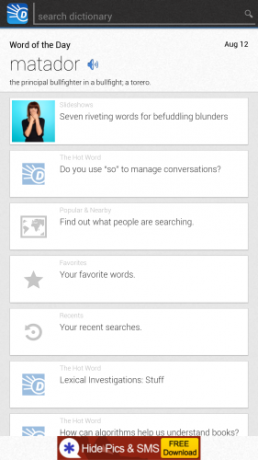
Podobnie jak w aplikacji Merriam-Webster, słowo kluczowe dnia znajdziesz także na Dictionary.com. Ale to tylko jedna z funkcji: jest pokaz slajdów, blog językowy, funkcja sprawdzania, czego szukają inni ludzie i wiele więcej. Zgodnie ze swoją nowoczesną formą aplikacja oferuje także pasek boczny nawigacji:
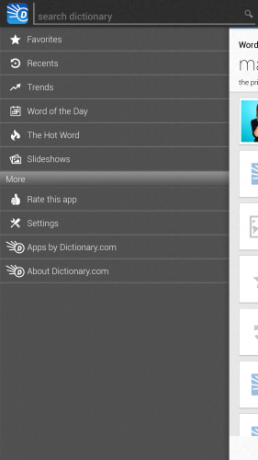
Niektóre pozycje paska bocznego wydają się zbędne, ponieważ można uzyskać do nich dostęp z poziomu ekranu głównego, ale oferowanie paska bocznego nawigacji jest nadal dobrą praktyką w przypadku nowoczesnych aplikacji na Androida.
Wreszcie, aplikacja Dictionary.com oferuje widżet towarzyszący na ekranie głównym, pokazując słowo dnia i umożliwiając szybkie wyszukiwanie słów:
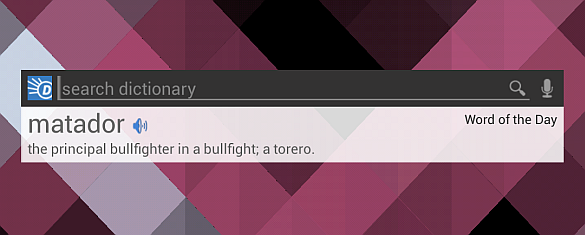
Chociaż aplikacja Dictionary.com jest zdecydowanie bardziej nowoczesna niż Merriam-Webster, niekoniecznie jest lepsza: z jednej strony brakuje solidnego trybu offline Merriam-Webster. I oczywiście, jeśli chodzi o to, najważniejszym czynnikiem jest jakość definicji. Jest to kwestia osobistych preferencji i musisz wypróbować obie aplikacje, aby zobaczyć, która z nich oferuje definicje łatwiejsze do zrozumienia. Dobrze, że oboje są wolni.
Podczas gdy oba słowniki mogą ci pomóc podczas czytania artykułów lub wiadomości, ich wyszukiwanie w słowach, które próbujesz przeliterować, może być uciążliwe. Android zawiera dobre wbudowane narzędzie do sprawdzania pisowni, ale oto jedna klawiatura, która próbuje ją uzupełnić: imbir Gramatyka i pisownia.
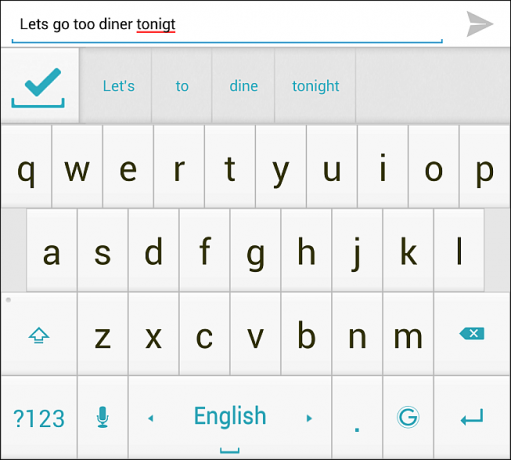
Powyżej widać fragment wiadomości tekstowej, którą zacząłem pisać. Wbudowany moduł sprawdzania pisowni w Androidzie wychwycił „tonigt” jako literówkę, ale pominął inne błędy. Ginger wykonał lepszą robotę: poprawnie zaproponował naprawienie „Let” i „to”, mimo że „let” i „też” to prawdziwe słowa w języku angielskim. Brakowało jednak, gdy przyszedł na obiad, sugerując, aby ustawić go na „obiad”. Wynikające zdanie („Chodźmy dziś wieczorem”) jest jednak bardziej zrozumiałe niż oryginał.
Możesz albo zastosować poprawki selektywnie, dotykając każdej sugestii, albo możesz stuknąć duży znacznik wyboru i zastosować wszystkie poprawki jednocześnie. Ten pierwszy sposób jest dobrym sposobem na naukę na własnych błędach, ale większość ludzi prawdopodobnie wybrałaby opcję korekcji zbiorczej, tylko dlatego, że oszczędza czas.
Nieanglojęzyczni anglojęzyczni: czy ci pomagają?
Jeśli nie znasz języka ojczystego, jestem ciekawy: czy te aplikacje pomogły Ci lepiej zrozumieć angielski i korzystać z niego w podróży? Byłbym szczególnie ciekawy informacji o twoich doświadczeniach z klawiaturą. I oczywiście, jeśli znalazłeś jakieś inne aplikacje, które pomogą ci lepiej posługiwać się językiem angielskim, również chętnie o nich usłyszę. Daj mi znać w komentarzach.